Benutzerhandbuch
- Installieren und starten
- Registrieren Sie iOS Data Backup & Restore
- Sichern Sie iOS-Daten
- Sicherung auf iOS-Gerät wiederherstellen
- Weitere Tipps zur iOS-Datensicherung oder -wiederherstellung
- iPhone-Datenwiederherstellungshandbuch
- iOS-Systemwiederherstellungshandbuch
- WhatsApp-Übertragungshandbuch
Versuchen Sie es jetzt!
Installieren und starten
Loslegen
Doppelklicken Sie auf die Schaltfläche „Herunterladen“, um die richtige Version auf Ihrem Computer zu speichern. Folgen Sie den Anweisungen auf dem Bildschirm, um dieses iOS-Daten-Backup & -Wiederherstellungsprogramm zu installieren, und öffnen Sie es dann.
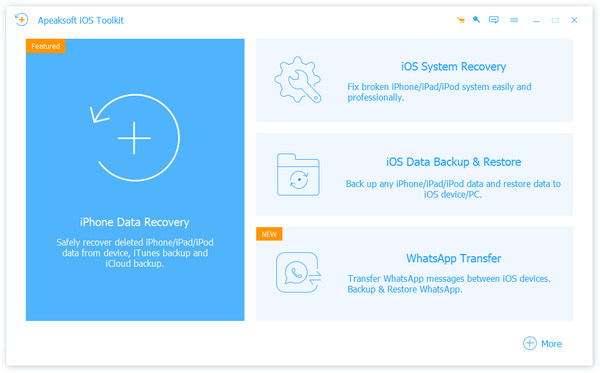
So registrieren Sie iOS Data Backup & Restore
Klicken Sie oben rechts auf die Schaltfläche „Registrieren“ und suchen Sie iOS Datensicherung & Wiederherstellung. Klicken Sie dann auf die Schaltfläche „Registrieren“, um den Registrierungscode aus Ihrer E-Mail einzugeben.
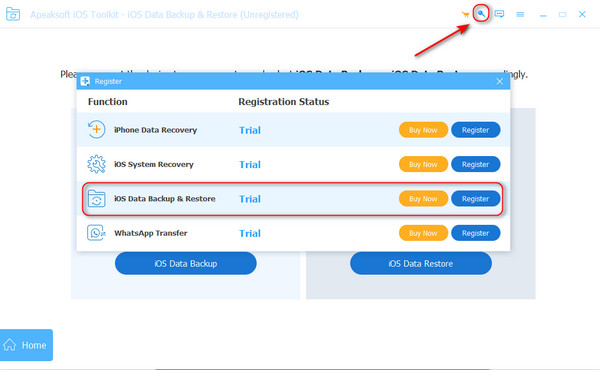
Hinweis: Nach dem erfolgreichen Kauf wird der Registrierungscode an die E-Mail-Adresse gesendet, die Sie im Bestellformular angegeben haben.
E-Mail Adresse : Die E-Mail-Adresse, die Sie im Bestellformular angeben.
Registrierungscode: Eine Zeichenfolge, die in der Auftragsbestätigung, die Sie nach dem erfolgreichen Kauf erhalten haben, als Aktivierungsschlüssel, Lizenzcode oder KEYCODE (S) markiert ist.
So sichern Sie iPhone / iPad / iPod-Daten
Schritt 1: Starten Sie iOS Data Backup & Restore
Installieren und starten Sie das Apeaksoft iOS Toolkit. Wählen iOS Datensicherung & Wiederherstellung um die Hauptschnittstelle aufzurufen.

Schritt 2: Wählen Sie die iOS-Datensicherung
Sie können jetzt wählen iOS Datensicherung or iOS Daten wiederherstellen. Hier nehmen wir die Funktion iOS Datensicherung als das Beispiel.

Schritt 3: Sicherungsoption auswählen
Klicken Sie auf die Schaltfläche von iOS Datensicherungund verbinden Sie Ihr iOS-Gerät mit dem Computer. Es stehen zwei Sicherungsoptionen zur Verfügung: Standardsicherung und auch die Verschlüsselte Sicherung.

Wenn Sie Standardsicherung Sie müssen den Datentyp für die Sicherung auswählen. Und hier ermöglicht Ihnen dieses Programm, Kontakte, Nachrichten, Anrufverlauf, Fotos, Notizen usw. zu sichern.

Für Verschlüsselte Sicherunglegen Sie zunächst ein Passwort für Ihr Backup fest. Bewahren Sie das Passwort gut auf, da Sie es benötigen, wenn Sie Daten aus dem verschlüsselten Backup auf einem iOS-Gerät oder einem PC wiederherstellen möchten. Nachdem Sie das Passwort festgelegt haben, können Sie den Dateityp für das Backup auswählen.
Schritt 4: iPhone-Daten sichern
Wenn Sie mit der Auswahl der Dateitypen fertig sind, klicken Sie auf Nächster Klicken Sie auf die Schaltfläche und wählen Sie den Dateiordner aus, in dem die Sicherungskopie gespeichert werden soll.
Hinweis: Das iOS 13-Update hat die Datensicherheit des Anrufverlaufs und des Safari-Verlaufs verbessert. Um Daten wie den Anrufverlauf einschließlich FaceTime-Anrufen und den Safari-Verlauf zu sichern, müssen Sie das iPhone-Passwort 2-4 Mal zusätzlich eingeben, indem Sie den Anweisungen auf dem Popup-Bildschirm auf iOS-Geräten folgen.

Ein weiterer Tipp, den Sie nicht vergessen sollten, ist die Eingabe des verschlüsselten iTunes-Passworts in diese Software, wenn Sie Ihr iPhone beim Erstellen der Verschlüsselung auf dem Computer gesichert haben.
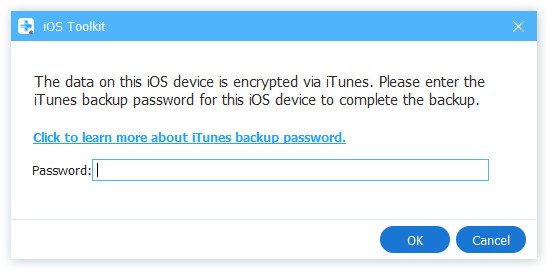
Wenn Sie mit der Auswahl der Dateitypen fertig sind, klicken Sie auf Nächster Klicken Sie auf die Schaltfläche und wählen Sie den Dateiordner aus, in dem die Sicherung gespeichert werden soll. Anschließend sichert das Programm die ausgewählten Daten sofort von Ihrem iOS-Gerät.
Schließlich kann iOS Data Backup & Restore Ihr iOS-Gerät sichern. Sie können die Sicherungsinformationen einschließlich der Sicherungsgröße und des Sicherungspfads klar lernen.

Klicken Sie auf die OK Klicken Sie auf die Schaltfläche und Sie können das Backup in der Liste finden. Klicken Sie darauf und Sie können das erstellte Backup ganz einfach anzeigen. Sie können die Daten je nach Bedarf selektiv auf einem iOS-Gerät oder einem PC wiederherstellen.

So stellen Sie iOS-Daten aus der Sicherung wieder her
Schritt 1: Wählen Sie „iOS-Datenwiederherstellung“
Wählen iOS Datensicherung & Wiederherstellung. Wählen Sie und klicken Sie auf die Schaltfläche von iOS Daten wiederherstellen.

Schritt 2: Wählen Sie eine Sicherung aus
Sie können nun alle verfügbaren Sicherungsdateien in der Liste sehen. Wählen Sie das aus und klicken Sie auf das Jetzt ansehen .

Schritt 3: Anzeigen von Sicherungsdaten
Sie können detaillierte Informationen über die Benutzeroberfläche anzeigen. Wählen Sie aus, was Sie wiederherstellen möchten.

Hinweis: Derzeit können nur Kontakte und Notizen auf dem iOS-Gerät wiederhergestellt werden. Für andere Daten können Sie auf Auf PC wiederherstellen um Ihren Bedarf zu decken. Keine Einschränkung für Auf PC wiederherstellen.
Schritt 4: Auf iOS-Gerät oder PC wiederherstellen
Um Daten auf Ihrem iOS-Gerät wiederherzustellen, klicken Sie auf Auf Gerät wiederherstellen. Um Daten auf Ihrem PC wiederherzustellen, klicken Sie auf Auf PC wiederherstellen Klicken Sie auf die Schaltfläche und wählen Sie den Dateiordner aus, in dem die Sicherungsdaten gespeichert werden sollen. Schlagen Sie die Wiederherstellen .

Weitere Tipps zur iOS-Datensicherung oder -wiederherstellung
Egal, ob Sie verschiedene iOS-Daten sichern oder Sicherungsdateien auf iPhone, iPad, iPod oder PC/Mac wiederherstellen möchten, dieses leistungsstarke iOS-Daten-Backup & -Wiederherstellungsprogramm kann Ihnen dabei eine große Hilfe sein.
Benutzerhandbuch
- Installieren und starten
- Registrieren Sie iOS Data Backup & Restore
- Sichern Sie iOS-Daten
- Sicherung auf iOS-Gerät wiederherstellen
- Weitere Tipps zur iOS-Datensicherung oder -wiederherstellung
- iPhone-Datenwiederherstellungshandbuch
- iOS-Systemwiederherstellungshandbuch
Versuchen Sie es jetzt!
Installieren und starten
Doppelklicken Sie auf die Schaltfläche „Herunterladen“, um die richtige Version auf Ihrem Computer zu speichern. Folgen Sie den Anweisungen auf dem Bildschirm, um dieses iOS-Daten-Backup & -Wiederherstellungsprogramm zu installieren, und öffnen Sie es dann.

So registrieren Sie iOS Data Backup & Restore für Mac
Klicke Registrieren in der oberen rechten Ecke der Hauptoberfläche, um das Registrierungsfenster zu öffnen, oder wählen Sie das Registrieren Option im Hilfemenü. Hier stehen drei Registrierungsregisterkarten zur Verfügung, darunter iPhone-Datenwiederherstellung, iOS-Systemwiederherstellung und iOS-Datensicherung und -wiederherstellung. Wählen Sie die Funktion entsprechend Ihrem Bedarf aus. Geben Sie anschließend die E-Mail-Adresse und den Registrierungscode ein und klicken Sie auf OK Schaltfläche zum Beenden der Registrierung.

Hinweis: Nach dem erfolgreichen Kauf wird der Registrierungscode an die E-Mail-Adresse gesendet, die Sie im Bestellformular angegeben haben.
E-Mail Adresse : Die E-Mail-Adresse, die Sie im Bestellformular angeben.
Registrierungscode: Eine Zeichenfolge, die in der Auftragsbestätigung, die Sie nach dem erfolgreichen Kauf erhalten haben, als Aktivierungsschlüssel, Lizenzcode oder KEYCODE (S) markiert ist.
So sichern Sie Ihre iPhone / iPad / iPod-Daten
Schritt 1: Führen Sie eine iOS-Datensicherung und -wiederherstellung durch
Installieren und starten Sie die Apeaksoft iPhone Data Recovery-Software. Wählen iOS Datensicherung & Wiederherstellung um die Hauptschnittstelle aufzurufen.
Schritt 2: Wählen Sie die Sicherungsfunktion
Optional können Sie wählen iOS Datensicherung or iOS Daten wiederherstellen. Hier machen wir eine iOS Datensicherung Schritt für Schritt.

Schritt 3: Verbinden Sie das iOS-Gerät
Klicken Sie auf die Schaltfläche von iOS Datensicherung, und verbinden Sie Ihr iPhone/iPad/iPod mit dem Mac. Es stehen Ihnen zwei Backup-Optionen zur Verfügung, Standardsicherung kombiniert mit einem biobasierten Materialprofil und Erweiterte Sicherung.
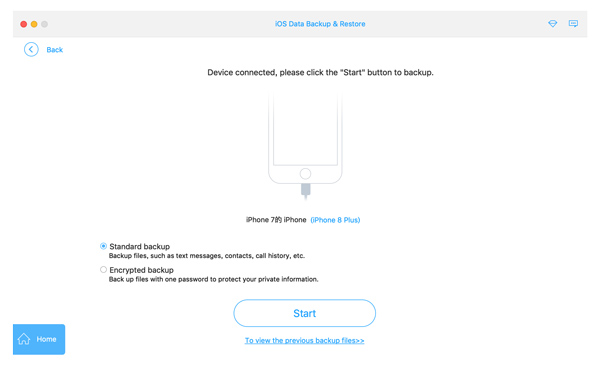
Schritt 4: Wählen Sie den Sicherungsmodus
Das Mit „Standard-Backup“ können Sie den Datentyp für die Sicherung direkt auswählen, sodass Sie Kontakte, Nachrichten, Anrufverlauf, Fotos, Notizen usw. je nach Bedarf sichern können.
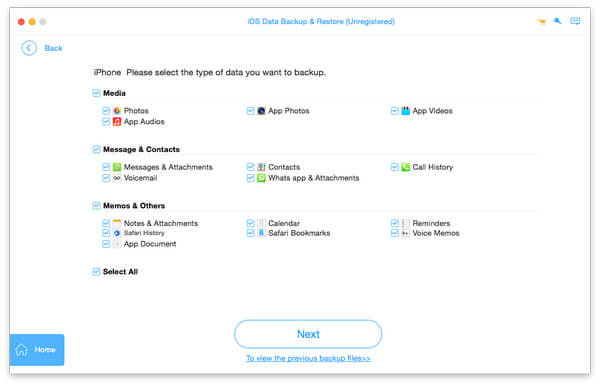
Für Verschlüsselte Sicherunglegen Sie zunächst ein Kennwort zum Schutz Ihres Backups fest. Bewahren Sie das Kennwort gut auf, da Sie es benötigen, wenn Sie Daten aus dem verschlüsselten Backup auf einem iOS-Gerät oder einem Mac-PC wiederherstellen. Nachdem Sie das Kennwort festgelegt haben, können Sie den Dateityp für das Backup auswählen.
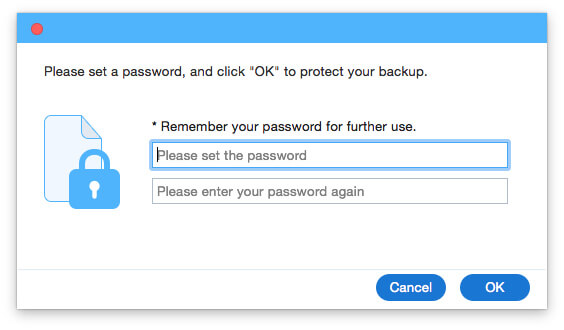
Schritt 5: Sichern Sie iOS-Daten auf dem Mac
Danach klicken Sie auf Nächster und legen Sie einen Pfad zum Speichern der Sicherung fest. iOS Data Backup & Restore sichert die ausgewählten Daten sofort von Ihrem iOS-Gerät.
Hinweis: Das iOS 13-Update hat Daten auf iOS-Geräten wie den Anrufverlauf und den Safari-Verlauf gesichert. Wenn Sie den Anrufverlauf einschließlich FaceTime-Anrufen und den Safari-Verlauf von iOS-Geräten sichern möchten, werden Sie aufgefordert, das iPhone-Passwort auf dem iPhone 2-4 Mal einzugeben, damit die Sicherung erfolgreich ist.
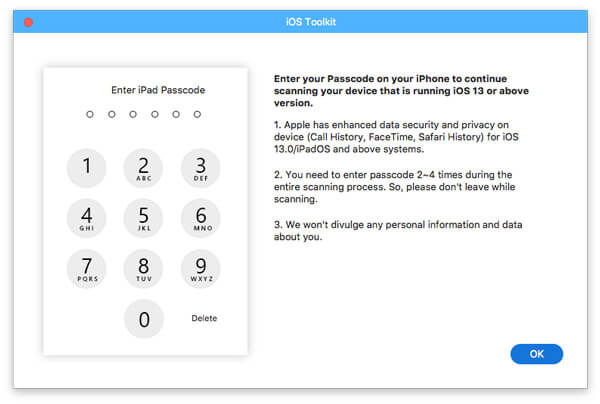
Wenn Sie darüber hinaus bei der Verwendung von iTunes ein Sicherungskennwort für eine lokale Datei auf dem iPhone erstellt haben, sollten Sie zum Entsperren das verschlüsselte iTunes-Kennwort in diese Software eingeben, damit diese Software eine erfolgreiche Sicherung durchführen kann.
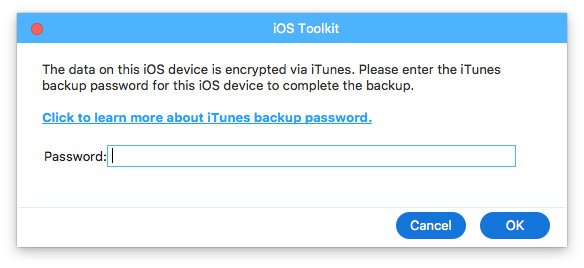
Schließlich kann iOS Data Backup & Restore Ihr iPhone/iPad/iPod sichern. Sie können die Sicherungsinformationen, einschließlich der Sicherungsgröße und des Sicherungspfads, klar und deutlich abrufen.
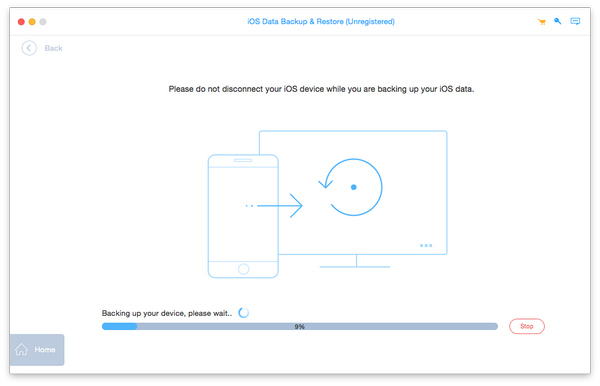
Klicken Sie auf die Klicken Sie auf die Schaltfläche „OK“ und Sie können das Backup in der Liste finden. Klicken Sie darauf und Sie können das erstellte Backup ganz einfach anzeigen. Sie können die Daten je nach Bedarf selektiv auf einem iOS-Gerät oder einem Mac-Computer wiederherstellen.

So stellen Sie iOS-Daten von der Sicherung auf iOS oder Mac wieder her
Schritt 1: Wählen Sie die Wiederherstellungsfunktion
Wählen iOS Datensicherung & Wiederherstellung, dann Auswählen und klicken Sie auf die Schaltfläche von iOS Daten wiederherstellen.

Schritt 2: Backup anzeigen
Sie können nun alle verfügbaren Sicherungsdateien in der Liste sehen. Wählen Sie das aus und klicken Sie auf das Jetzt ansehen .
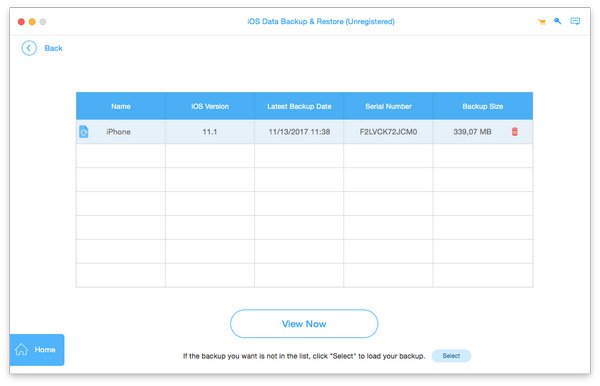
Sie können detaillierte Informationen über die Benutzeroberfläche anzeigen. Wählen Sie aus, was Sie wiederherstellen möchten.
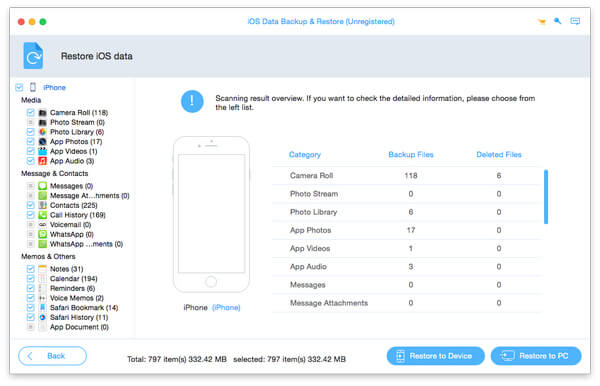
Hinweis: Derzeit können nur Kontakte und Notizen auf dem iOS-Gerät wiederhergestellt werden. Für andere Daten können Sie auf Auf PC wiederherstellen um Ihren Bedarf zu decken. Keine Einschränkung für Auf PC wiederherstellen.
Schritt 3: Stellen Sie Daten auf einem iOS-Gerät oder Mac wieder her
Um Daten auf Ihrem iOS-Gerät wiederherzustellen, klicken Sie auf Auf Gerät wiederherstellenUm Daten auf Ihrem Mac wiederherzustellen, klicken Sie auf dasAuf PC wiederherstellen und wählen Sie den Dateiordner aus, in dem die Sicherungsdaten gespeichert werden sollen. Klicken Sie auf die Wiederherstellen .
Weitere Tipps zur iOS-Datensicherung oder -wiederherstellung
Egal, ob Sie verschiedene iOS-Daten sichern oder Sicherungsdateien auf iPhone, iPad, iPod oder PC/Mac wiederherstellen möchten, dieses leistungsstarke iOS-Daten-Backup & -Wiederherstellungsprogramm kann Ihnen dabei eine große Hilfe sein.


